亲爱的朋友们,你们有没有遇到过这样的情况:在使用Skype进行通话时,明明连接上了,却怎么也听不到对方的声音呢?这可真是让人头疼啊!别急,今天我就来给大家详细解析为什么Skype连接通话后没声音,以及如何解决这个问题。
一、可能是网络问题
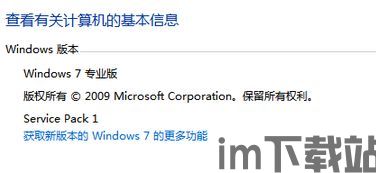
首先,我们要考虑的是网络问题。网络不稳定或者带宽不足,都可能导致通话过程中出现没声音的情况。那么,如何判断是不是网络问题呢?
1. 检查网络连接:确保你的网络连接稳定,没有断线或者延迟的情况。
2. 测试网络速度:可以使用在线网络速度测试工具,比如Speedtest,来检测你的网络速度是否满足Skype通话的要求。
3. 关闭其他占用带宽的程序:有些程序可能会占用大量带宽,导致Skype通话质量下降。你可以尝试关闭这些程序,再进行通话。
二、可能是音频设备问题
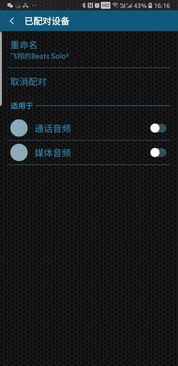
如果网络没问题,那就要考虑是不是音频设备出现了问题。以下是一些常见的音频设备问题:
1. 麦克风或扬声器没插好:确保麦克风和扬声器都正确连接到电脑上,没有松动或者接触不良的情况。
2. 音频设备驱动程序没更新:有些音频设备需要驱动程序才能正常工作。你可以检查一下驱动程序是否更新到最新版本。
3. 音频设备被静音:在Skype的音频设置中,确保麦克风和扬声器没有被静音。
三、可能是Skype设置问题
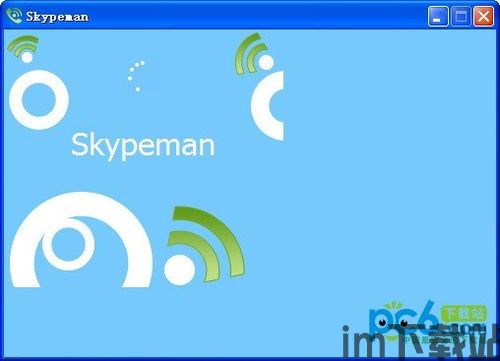
有时候,Skype的设置也可能导致通话没声音。以下是一些可能的原因:
1. 音频设备设置错误:在Skype的音频设置中,确保选择了正确的音频设备。
2. 音频输入输出设置错误:在电脑的音频设置中,确保Skype的音频输入输出设置正确。
3. Skype版本过旧:有些旧版本的Skype可能存在bug,导致通话没声音。你可以尝试更新到最新版本。
四、可能是其他原因
除了以上原因,还有一些其他原因可能导致Skype通话没声音,比如:
1. 操作系统问题:有些操作系统可能存在bug,导致Skype通话没声音。
2. 防火墙或杀毒软件设置:防火墙或杀毒软件可能会阻止Skype进行音频传输。
五、解决方法
针对以上问题,以下是一些解决方法:
1. 优化网络环境:确保网络连接稳定,带宽充足。
2. 检查音频设备:确保麦克风和扬声器都正确连接,驱动程序更新到最新版本,没有被静音。
3. 检查Skype设置:确保音频设备设置正确,Skype版本更新到最新。
4. 关闭防火墙或杀毒软件:尝试暂时关闭防火墙或杀毒软件,看是否能够解决问题。
5. 重装操作系统:如果以上方法都无法解决问题,可能需要重装操作系统。
Skype连接通话后没声音的原因有很多,但只要我们仔细排查,一般都能够找到解决问题的方法。希望这篇文章能够帮助到大家,让我们的Skype通话更加顺畅!
